
Černobílá fotografie může vypadat neuvěřitelně , zvláště po pečlivém následném zpracování. Jak ale upravit černobílé fotografie? Jak se dostanete od průměrného plochého obrazu k úžasnému konečnému produktu?
V tomto článku sdílím spoustu tipů a technik pro přeměnu standardní fotografie na mistrovské dílo. Vysvětlím, jak přistupovat k černobílé úpravě – a až přečtete, budete to vědět přesně co udělat pro úžasné výsledky.
Pojďme se rovnou ponořit.
Jak přemýšlet o černobílých úpravách
Ne všechny fotografie vypadají stejně dobře v černé a bílé. A ne každá černobílá úprava dopadne skvěle.
Proč?
Protože skvělé černobílé fotografie mají tendenci obsahovat tři klíčové funkce, které sdílím níže. Doporučuji, abyste při fotografování měli na paměti všechny tři funkce a já jistě doporučujeme, abyste při úpravách přemýšleli o funkcích.
1. Kontrast
Černobílé fotografie jsou doslova složeny z tónového kontrastu. Což znamená, že pokud chcete, aby prvky vynikly, musíte ujistěte se, že je přítomen kontrast.
Černobílá fotografie s omezeným kontrastem vypadá plochá, zatímco černobílá fotografie s velkým kontrastem obecně vypadá poutavě a trojrozměrně. A – obecně řečeno – poutavé, trojrozměrné fotografie jsou nejlepší!
Kdykoli tedy vyrazíte s fotoaparátem, pokud plánujete převést své fotografie na černobílé, nezapomeňte hledat kontrast. Najděte oblasti tmy a světla; najít zajímavé stíny a silná světla.
A poté, když začnete s černobílými úpravami, ujistěte se, že tento kontrast udržíte (nebo dokonce zvýšíte). Je to snadný způsob, jak vytvořit působivý a působivý obrázek.

2. Textura
Pro mě přítomnost textury je to, co posouvá černobílou fotografii na další úroveň.
Vidíte, textura poskytuje variace v tonálním rozsahu a dává obrazu přidaný pocit trojrozměrnosti.
Textura navíc evokuje dotek, díky kterému se divák cítí více přítomný a zaujatý.
Když fotíte černobíle, hledejte textury. Mohou být vytvořeny lidmi nebo přítomny v přírodě; klíčem je zajistit, aby byly jasně zaznamenány vaší kamerou.
Některé textury, které fungují dobře v černé a bílé, zahrnují špína, kámen, kov a dřevo. Stromy, voda a stará kůže se také dobře překládají.
Při úpravách můžete texturu zvýraznit jednoduše zvýšením kontrastu (viz předchozí část). Texturu ale můžete také zvýšit opatrným zvýšením posuvníků Textura a/nebo Čistota ve vašem oblíbeném programu pro následné zpracování.
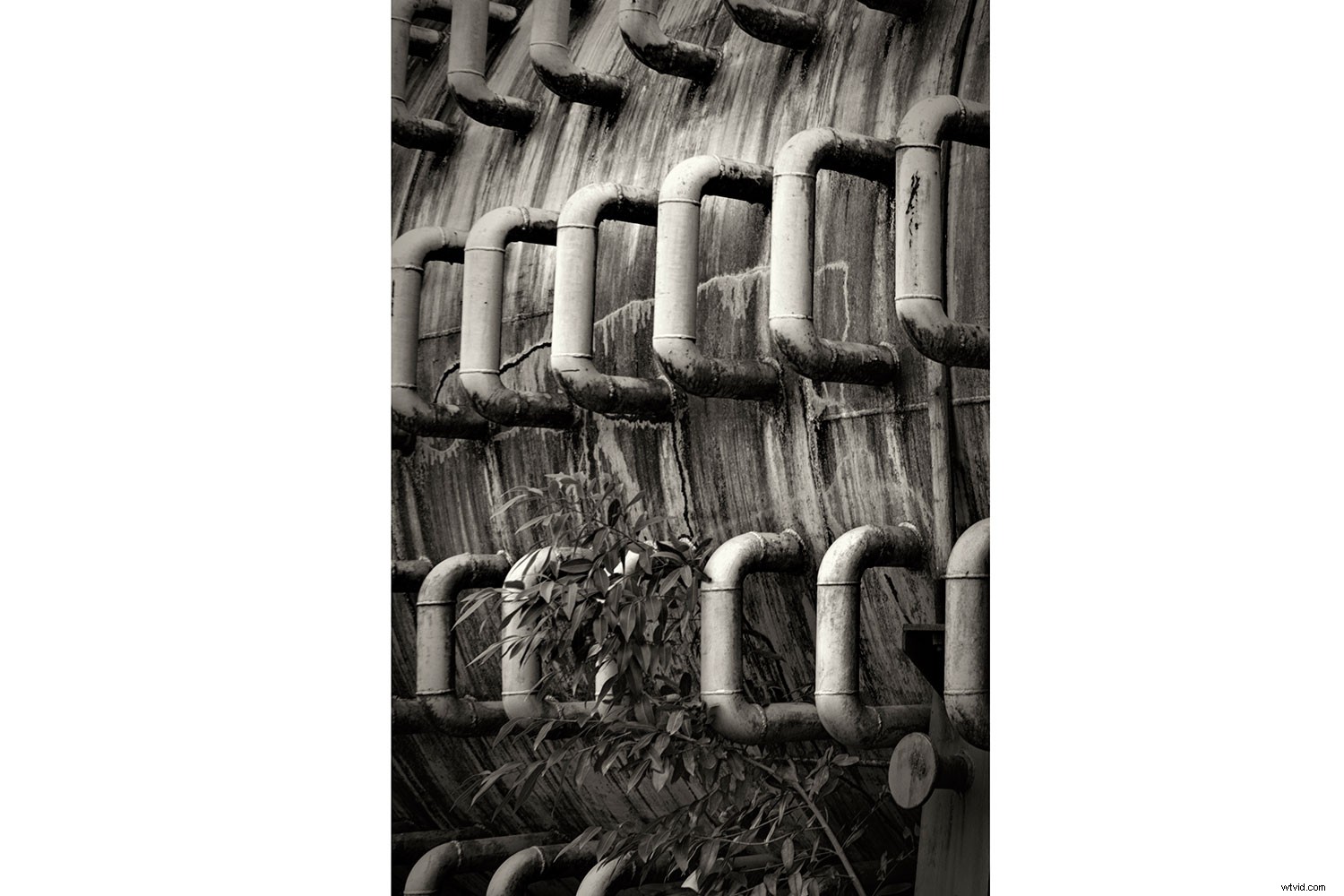
3. Složení
Kompozice je základní součástí každého obrazu, ale zejména černobílé záběry se do značné míry spoléhají na kompoziční zdatnost.
Proč? No, v černé a bílé bývají kompoziční aranžmá zjevnější. Neexistuje žádná barva, která by rozptylovala diváka; místo toho je velmi dobře viditelná základní struktura obrázku.
Kompozice samozřejmě začíná v terénu. Pokud má váš fotoaparát tuto možnost, doporučoval bych nastavit váš elektronický hledáček nebo živý náhled na Monochrome. Umožní vám přesně vidět, jak vaše fotografie vypadají černobíle (a zda kompozice obstojí).
Navíc při úpravách můžete vylepšit kompozici několika různými způsoby.
Nejprve můžete oříznout, abyste zdůraznili různé prvky a odstranili nežádoucí rušivé prvky. Doporučuji, abyste před zahájením úprav vždy zvážili možné oříznutí, a pokud nemáte Chcete-li použít oříznutou fotografii, je to často dobrý způsob, jak vyzkoušet různé možnosti kompozice.
Také bych doporučil selektivní úpravy pro vylepšení vašich kompozic. Můžete například ztmavit čáry, které vedou oko do pozadí. A můžete přidat vinětu kolem okrajů rámečku, abyste diváka zaměřili na hlavní objekt.

Jak upravit černobílé fotografie:krok za krokem
Jako digitální fotograf máte dvě možnosti:
Můžete fotografovat barevně a později převést na černobílé, nebo můžete fotoaparát nastavit do monochromatického režimu a natáčet černobíle hned od začátku. (Všimněte si, že za předpokladu, že fotografujete do formátu RAW, můžete vždy převést černobílý snímek na barevný snímek, pokud si to přejete.)
Pokud uděláte Pokud se rozhodnete začít barevně, pak by měl být prvním krokem ve vašem pracovním postupu úprav černobílý převod:
Krok 1:Převeďte obrázek na černobílý

Nejjednodušší metodou, jak vytvořit černobílý záběr, je desaturace všech barev. Stačí stlačit posuvník Sytost a pak se podívat na výsledek.
Někdy tato metoda funguje velmi dobře. Pokud upravujete scénu s vysokým kontrastem, možná nebudete muset provádět žádné další úpravy; stačí vypustit Sytost, rychle vyhodnotit obrázek a je hotovo.
Snadné, že?
Pokud však desaturujete svůj obrázek a nevypadá tak dobře, jak jste doufali, máte další možnost:
Posuvníky černobílých barev.
Krok 2:Přístup k posuvníkům černé a bílé barvy
Programy jako Lightroom a Photoshop nabízejí velmi užitečný nástroj pro úpravy černé a bílé, který vám umožní upravit černé a bílé tóny na základě jednotlivých barev.
Teď to může znít zmateně. Koneckonců, černobílé obrázky nemají vůbec žádnou barvu.
Ale programy pro následné zpracování mají přístup k originálu barevné informace černobílého souboru. A mohou tyto informace použít k úpravám tónů.
Například můžete zesvětlit nebo ztmavit pouze modré, fialové nebo červené. Oblasti obrázku, které původně odpovídaly vašim vybraným barvám – před převodem na černobílou – se v reakci změní. Pokud vyfotografujete horu pod modrou oblohou a poté snížíte posuvník Modrá, obloha ztmavíte; pokud vyfotografujete list na skále a poté zvýšíte zelený posuvník, list zesvětlíte. Dává to smysl?
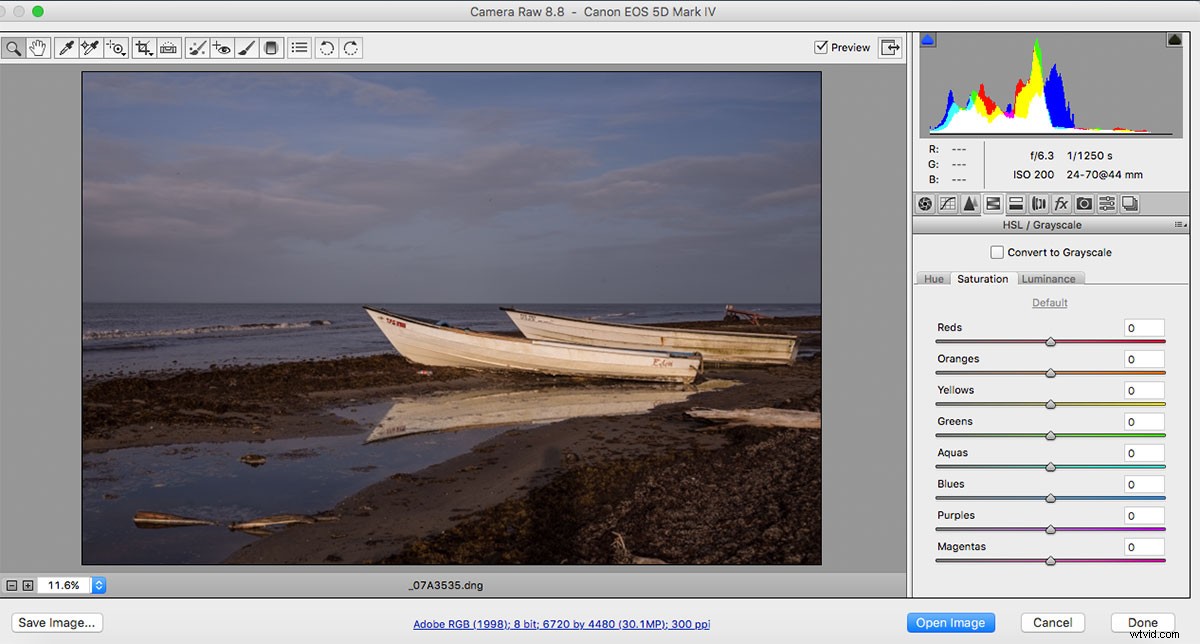
Jinými slovy, tato forma úprav vám umožňuje pečlivě upravit černé a bílé tóny pro dosažení nejlepších výsledků.
Funguje to takto:
V Lightroom nebo Adobe Camera Raw vyberte Black &White možnost na panelu Základní:
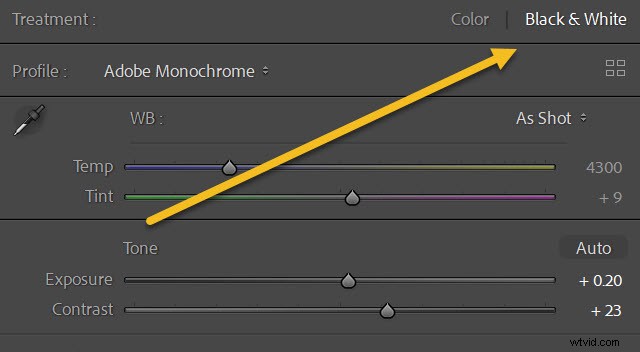
Poté jednoduše přejděte dolů, dokud nenajdete B&W panelu, kde uvidíte všechny možnosti barev:
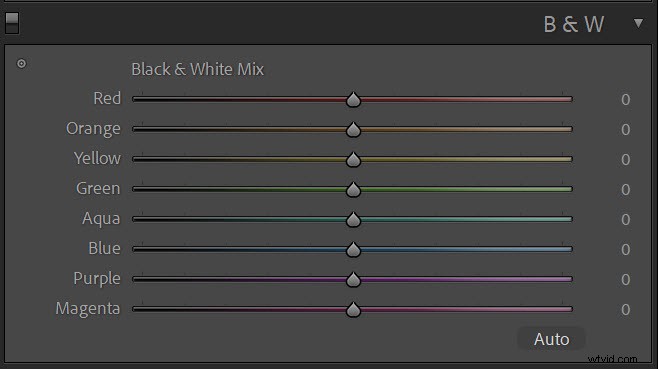
Nakonec proveďte úpravy, dokud nezískáte ohromující výsledek.
Jak to děláš? To vše je v dalším kroku:
Krok 3:Použijte panel B&W k vytvoření kontrastu
Pamatujte, jak jsem řekl, že kontrast je nezbytnou součástí skvělých černobílých fotografií?
No, panel B&W je skvělý protože umožňuje jemně doladit kontrast.
Namísto pouhého přidávání obecného kontrastu pomocí posuvníku Kontrast můžete pracovat s různými částmi obrazu a vytvořit spoustu krásných tonálních separací.
Pokud s posuvníky barev teprve začínáte, můžete být v pokušení pohrát si s různými možnostmi, a to je v pořádku. Ve skutečnosti je experimentování skvělým způsobem, jak se naučit detaily úpravy.
Jakmile si však trochu zaexperimentujete, doporučuji vám zaujmout měřený přístup.
Jednoduše identifikujte hlavní objekt své černobílé fotografie…
…a upravte posuvníky barev, aby hlavní objekt vynikl.
Můžete například zesvětlit žlutý předmět a ztmavit zelené pozadí. Nebo můžete ztmavit zelený předmět a zároveň zesvětlit modré pozadí.
Můj obrázek lodi se zdál být trochu plochý:
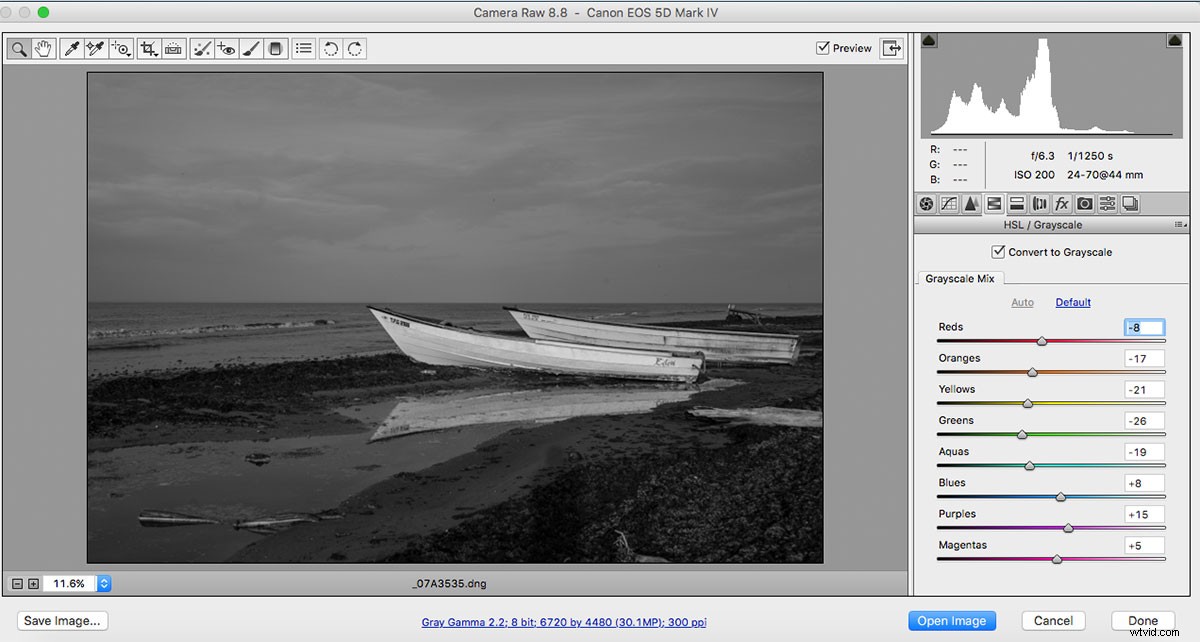
Zmenšil jsem tedy několik barevných posuvníků, protože jsem věděl, že úprava způsobí, že lodě vyskočí z pozadí:
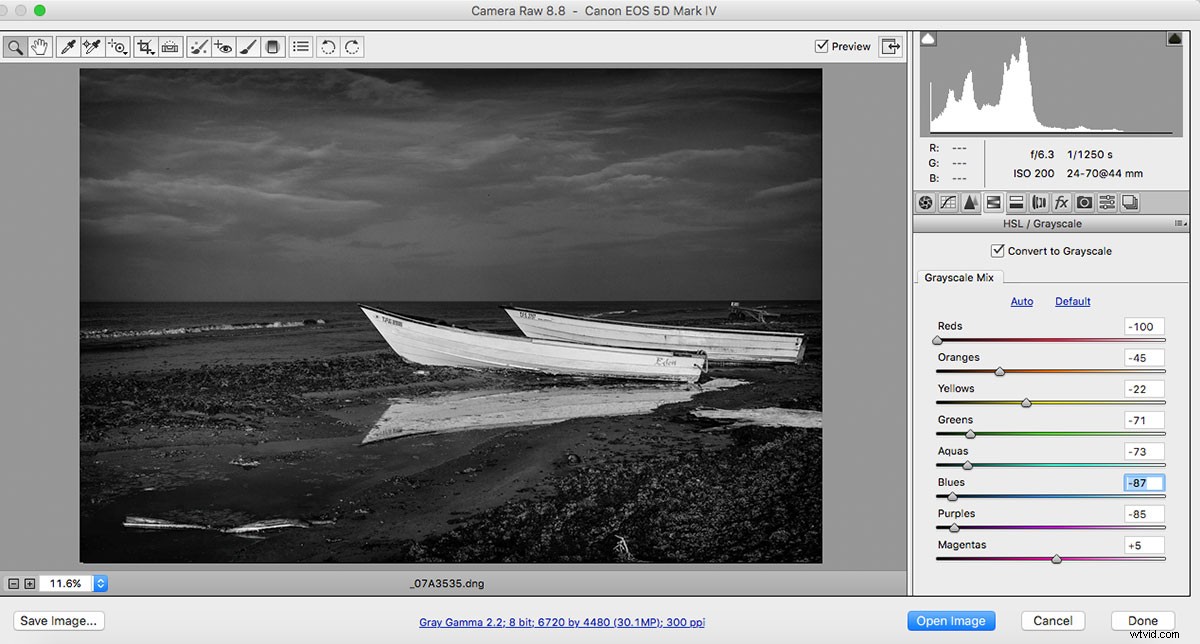
A tak jsem vytvořil kontrastní konečný obrázek, který se vyznačuje jasným oddělením mezi objektem a pozadím:

Posuvníky barev samozřejmě nejsou jediným způsobem, jak vytvořit kontrast na černobílé fotografii. Nabízejí však velmi přesné selektivní úpravy a jsou skvělým způsobem, jak dosáhnout kontrastu objektu s pozadím, za předpokladu, že objekt a pozadí mají různé odstíny.
Pokud byste chtěli vyzkoušet další metody úpravy kontrastu černé a bílé, doporučuji vám vyzkoušet posuvníky Lightroom Tone (Highlights, Shadows, Whites a Blacks). Doporučuji také vyzkoušet panel Tone Curve, který vám umožní pečlivě zacílit na různé tónové rozsahy ve vašem obrázku.

Krok 4:Proveďte další úpravy pro vylepšení fotografie
Jakmile dokončíte úspěšnou černobílou konverzi, nemusíte ji volat ani den. K dalšímu vylepšení obrázku můžete použít další nástroje pro úpravy.
Můžete například oříznout pro lepší kompozici (pamatujete na důležitost oříznutí?). K selektivnímu zvýraznění určitých oblastí snímku můžete použít přeskakování a vypalování nebo radiální přechody. A texturu můžete zvýšit zvýšením posuvníků Textura a Čistota.
Tak se bavte. Vyzkoušejte různé možnosti. A vytvořte úžasné fotografie!
Jak upravit černobílé fotografie:poslední slova
Nyní, když jste dokončili tento článek, víte, jak upravit černobílé fotografie, abyste dosáhli krásných výsledků.
Nezapomeňte zdůraznit kontrast a uděláte to skvěle.
Nyní k vám:
Jaký je váš oblíbený způsob převodu barevných obrázků na černobílé? Který z těchto kroků plánujete použít ve svém vlastním pracovním postupu? Podělte se o své myšlenky v komentářích níže!
